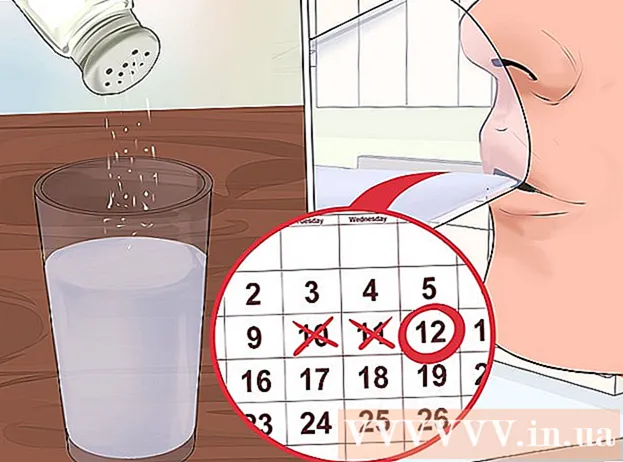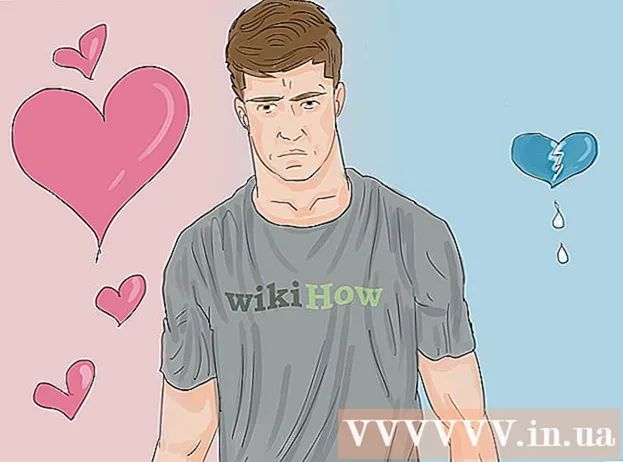مؤلف:
Robert Simon
تاريخ الخلق:
21 يونيو 2021
تاريخ التحديث:
1 تموز 2024

المحتوى
تعلمك هذه المقالة من ويكي هاو كيفية منع النوافذ المنبثقة التلقائية (المعروفة أيضًا باسم النوافذ المنبثقة) على هاتفك المحمول أو متصفحك. يمكنك حظر النوافذ المنبثقة في إعدادات Google Chrome و Firefox و Microsoft Edge و Internet Explorer و Safari. إذا لم يكن مجرد تشغيل حظر النوافذ المنبثقة كافيًا ، فيمكنك تثبيت ملحقات إضافية لمنع الإعلانات في متصفحك.
خطوات
الطريقة الأولى من 9: Google Chrome على جهاز الكمبيوتر
. تكون أيقونة التطبيق باللون الأحمر والأصفر والأخضر والأزرق.
بالقرب من أعلى القائمة. بعد النقر فوقه ، سيتحول إلى اللون الرمادي

. لذلك سيحظر Chrome معظم الإعلانات المنبثقة التلقائية لموقع الويب.- إذا كان مفتاح التبديل الرمادي متاحًا ، فإن Chrome يحظر النوافذ المنبثقة.
- يمكنك حظر النوافذ المنبثقة من مواقع منفصلة عن طريق النقر فوق أضف (أضف) أسفل قسم "محظور" من القائمة وأدخل عنوان URL للصفحة التي تريد حظر محتواها.
- للسماح بالنوافذ المنبثقة من مواقع محددة ، انقر فوق السماح (سماح) ثم أدخل عنوان URL للصفحة التي تريد أن ترى فيها النافذة المنبثقة.
الطريقة 2 من 9: متصفح Chrome على الهاتف
- افتح Chrome

. اضغط على أيقونة تطبيق Chrome مع كرة حمراء وصفراء وخضراء وزرقاء. - انقر فوق زر الصورة ⋮ في الزاوية العلوية اليمنى من الشاشة. سوف تظهر القائمة المنسدلة.
- انقر إعدادات بالقرب من أسفل القائمة المنسدلة.
- انقر إعدادات المحتوى بالقرب من وسط صفحة الإعدادات.
- في Android ، انقر فوق إعدادات الموقع (صفحة التثبيت).
- انقر حظر النوافذ المنبثقة (حظر النوافذ المنبثقة) بالقرب من أعلى الشاشة.
- في Android ، انقر فوق تظهر ظهور مفاجئ بالقرب من أسفل الشاشة.
- انقر على مفتاح "حظر النوافذ المنبثقة" الأبيض بالقرب من أعلى الشاشة لتحويله إلى اللون الأزرق. سيتم حظر النوافذ المنبثقة التلقائية.
- على نظام التشغيل Android ، انقر على مفتاح "النوافذ المنبثقة" الملونة

إلى اللون الرمادي ، سيتم تعطيل النافذة المنبثقة.
- على نظام التشغيل Android ، انقر على مفتاح "النوافذ المنبثقة" الملونة
الطريقة 3 من 9: متصفح Firefox على سطح المكتب
لتحويلها إلى اللون الأخضر ، سيمنع Firefox معظم النوافذ المنبثقة. الإعلانات
الطريقة الخامسة من 9: Firefox على Android
- افتح متصفح Firefox. انقر فوق رمز تطبيق Firefox مع التفاف الثعلب البرتقالي حول الكرة الزرقاء.
- انقر فوق شريط البحث أعلى شاشة Firefox.
- انتقل إلى صفحة التكوين. استيراد حول: config ثم اضغط بحث (بحث) جيد ⏎ العودة على لوحة المفاتيح.
- إذا كان هناك شيء ما في شريط البحث ، فاحذفه قبل كتابته حول: config.
- اضغط على حقل النص "بحث" أسفل شريط البحث في الجزء العلوي من الشاشة.
- ابحث عن حاصرات النوافذ المنبثقة. استيراد dom.disable_open_during_load وانتظر الخيارات dom.disable_open_during_load يظهر.
- حدد مانع النوافذ المنبثقة. انقر فوق العنصر dom.disable_open_during_load للتوسع أكثر. يجب أن تشاهد حالة مانع النوافذ المنبثقة (عادةً "صحيح") على الجانب الأيسر من الشاشة.
- إذا كانت الحالة "خطأ" ، فإن متصفح Firefox يحظر الإعلانات حاليًا.
- انقر تبديل في الزاوية اليمنى السفلية من قسم حاجب النوافذ المنبثقة. ستتغير حالة حاجب النوافذ المنبثقة من "صحيح" إلى "خطأ" ، مما يعني أن مانع النوافذ المنبثقة نشط.
- ومع ذلك ، حتى إذا تم تمكين حاجب النوافذ المنبثقة ، فلن يتم حظر جميع النوافذ المنبثقة.
الطريقة 6 من 9: Microsoft Edge
لتحويلها إلى اللون الأخضر
. ستحظر Edge الكثير من النوافذ المنبثقة على الإنترنت. الإعلانات
الطريقة 7 من 9: Internet Explorer
- افتح Internet Explorer. لها رمز "e" أزرق فاتح مع خط أصفر حولها.
- انقر فوق الإعدادات
. يوجد هذا الزر على شكل تروس في الزاوية العلوية اليمنى من النافذة. سوف تظهر القائمة المنسدلة.
. انقر فوق رمز تطبيق الإعدادات مع وجود الترس في الإطار الرمادي.
- قم بالتمرير لأسفل وانقر فوق سفاري بالقرب من وسط صفحة الإعدادات.
- قم بالتمرير لأسفل إلى قسم "عام" بالقرب من وسط صفحة Safari.
- انقر فوق مفتاح التبديل الأبيض "حظر النوافذ المنبثقة"
يقع ضمن قسم "عام". عندما يتحول إلى اللون الأخضر
هذا يعني أن متصفح Safari الخاص بجهاز iPhone الخاص بك قد بدأ في حظر النوافذ المنبثقة.
- إذا كان المفتاح أخضر ، فإن Safari يحظر النافذة المنبثقة.
النصيحة
- ستتطلب بعض المواقع إذنًا لفتح النوافذ المنبثقة عند تشغيل مانع النوافذ المنبثقة (إذا حاولت فتح صورة مرتبطة ، على سبيل المثال).
تحذير
- سيمنعك تعطيل النوافذ المنبثقة من فتح روابط محددة أو تلقي إشعارات من مواقع ويب معينة.